Introduction
-
設計手機APP,需要使用JAVA程式語言,IDE使用Android Studio,最好還有一支手機(+usb連接線)。
- 首先下載安裝Java JDK。
- 接著下載安裝Android Studio。
- 安裝完成後,打開Android Studio,選擇Start a new Android Studio project,應該會出現以下畫面。輸入Application name(自訂),Company domain(自訂),然後選擇一個路徑(Project location)作為project的儲存位置,Package name會自己產生。
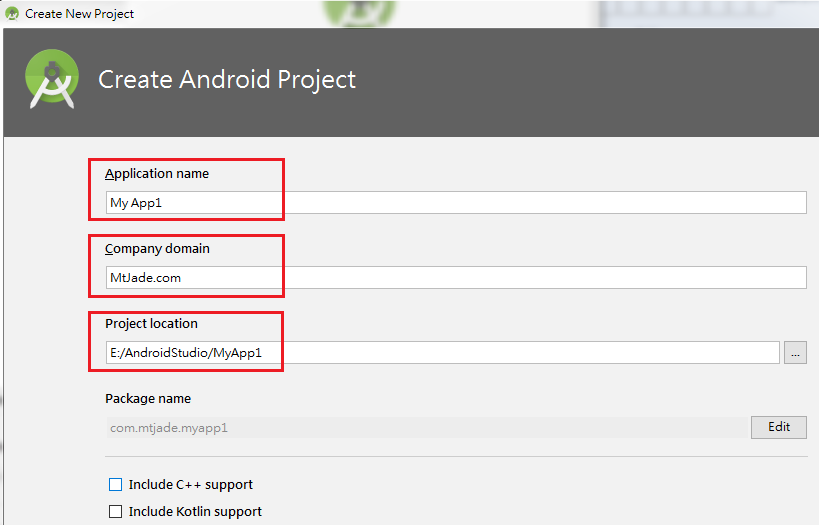
- 按下Next之後,出現以下畫面。因為要設計手機程式,所以選擇第一個選項(Phone and Tablet)。中間可以選擇設計的手機型號,其中的100%表示在這個型號上設計大概市面上100%的手機都適用。你可以選擇其他型號,一般最好選適用度越高的。
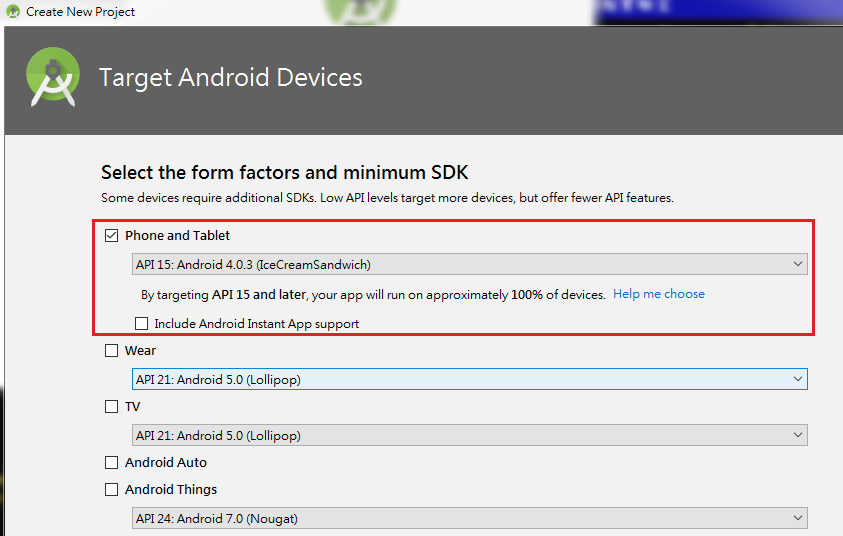
- 按下Next之後,出現選擇Activity的畫面。選擇Empty Activiey。
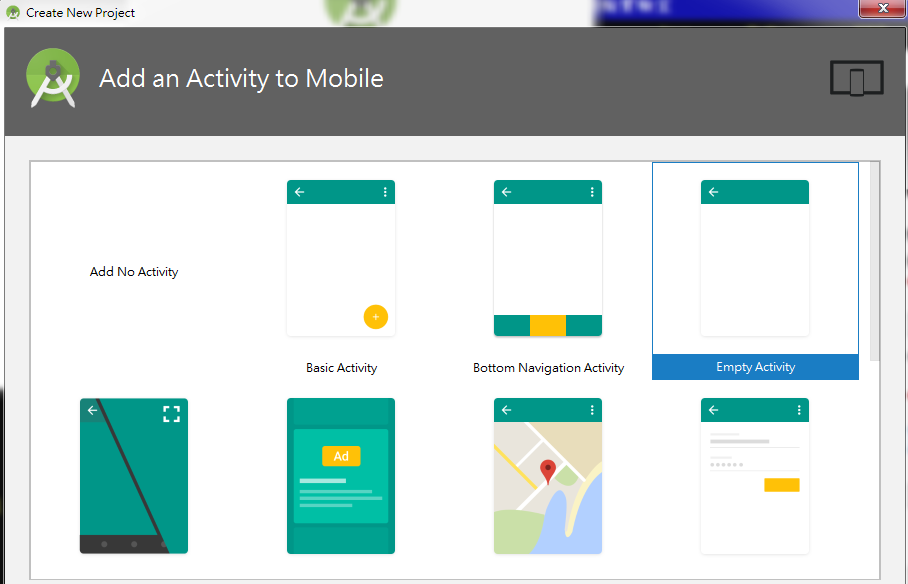
- 按下Next之後,最後出現Configure Activity畫面,按Finish完成。
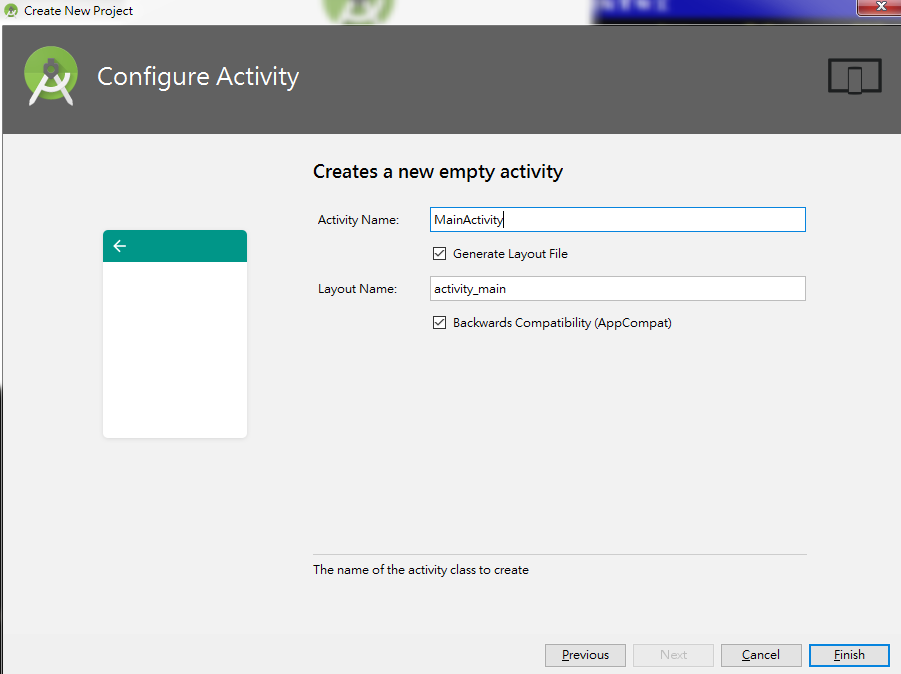
- 經過一番時間的建立後,會進入程式設計的畫面如下。activity_main.xml與MainActivity.java這兩個tab即為之後要設計的位置。點選activity_main.xml,會看到一個手機畫面,中間顯示Hello World,這已經是一個可執行的程式。
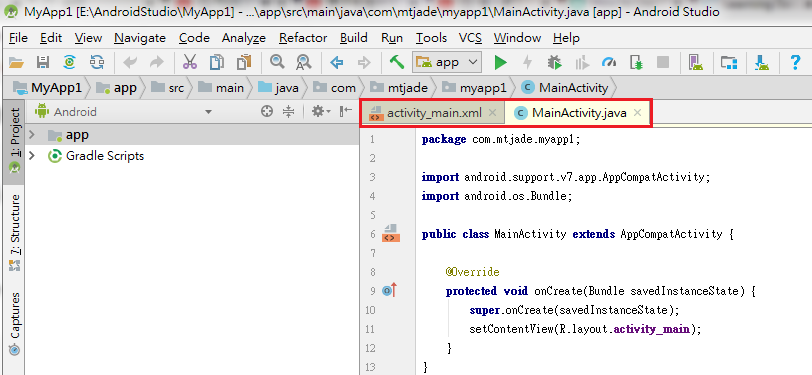
- 若要執行程式,可選擇使用模擬器(emulator)或實機。先介紹使用模擬器的方法,之後再介紹使用實機的方法。emulator的做法是先點選上方的AVD Manager,
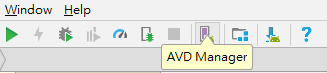 會出現以下畫面。
會出現以下畫面。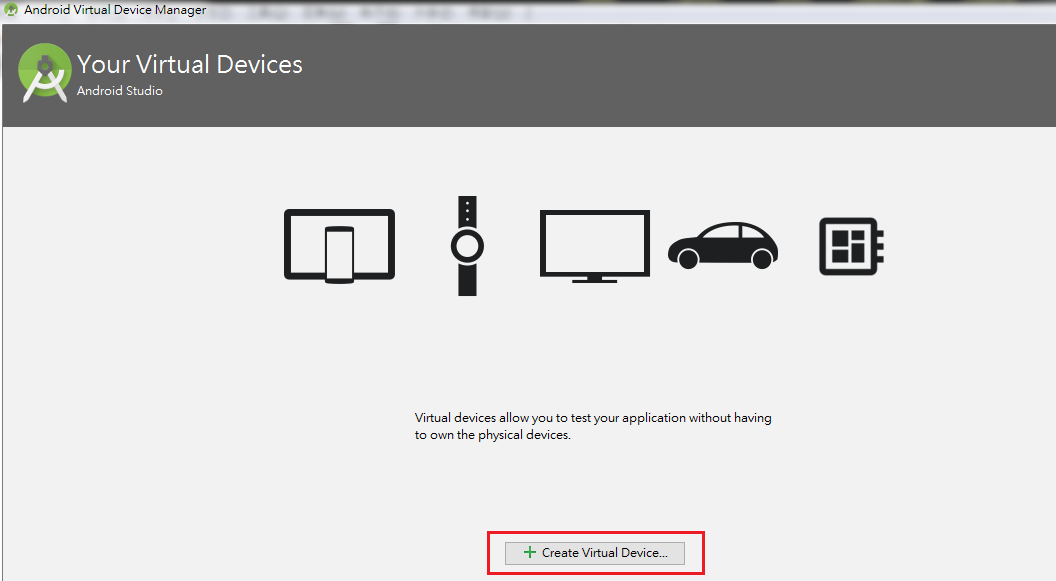
- 點擊Create Virtual Device...後,出現以下畫面來選擇要模擬哪一類型手機,你可以選擇型號,不要選擇太新的型號,免得城市的適用性降低,在此選擇預設手機型號。
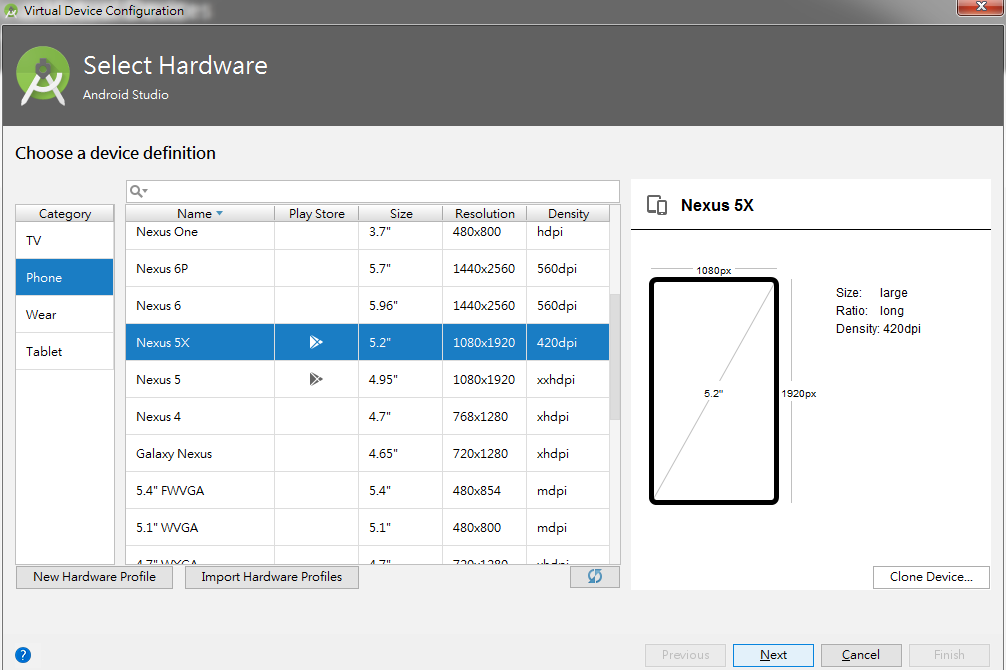
- 點擊Next後,出現選擇icon的畫面,應該可以任選,在此使用第一個,點擊Download。
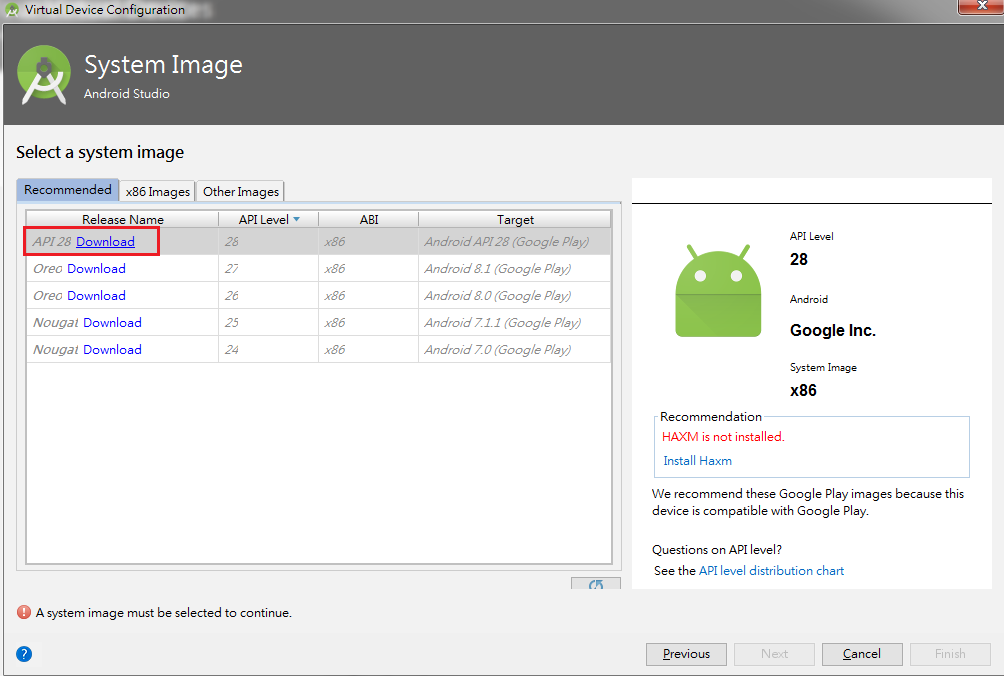
- 接著出現License Agreement畫面,將左邊各項點開選擇Agree。
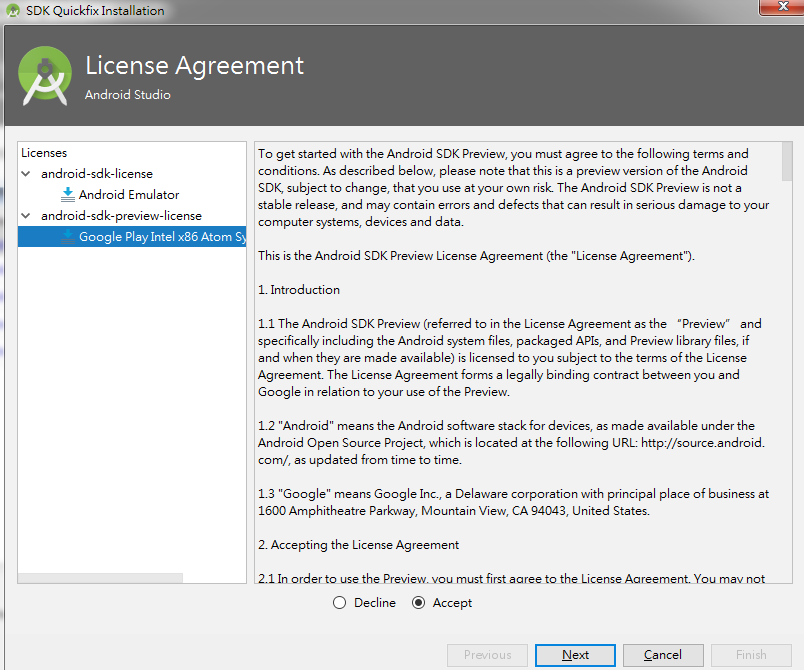
- 出現Component Installer畫面,靜靜地等它下載完成。
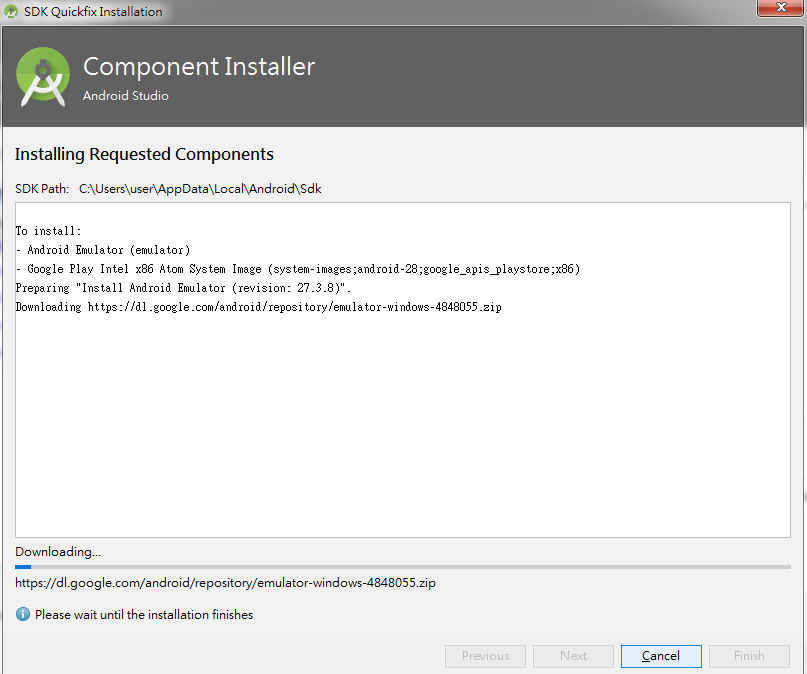
- 下載完成後按Finish,然後按Next,進入完成畫面,選擇安裝HAXM(右邊的Recommendation),可以加速模擬器,之後按Finish完成(有時候沒安裝好像無法使用模擬器,所以雖說是建議,但是要安裝)。
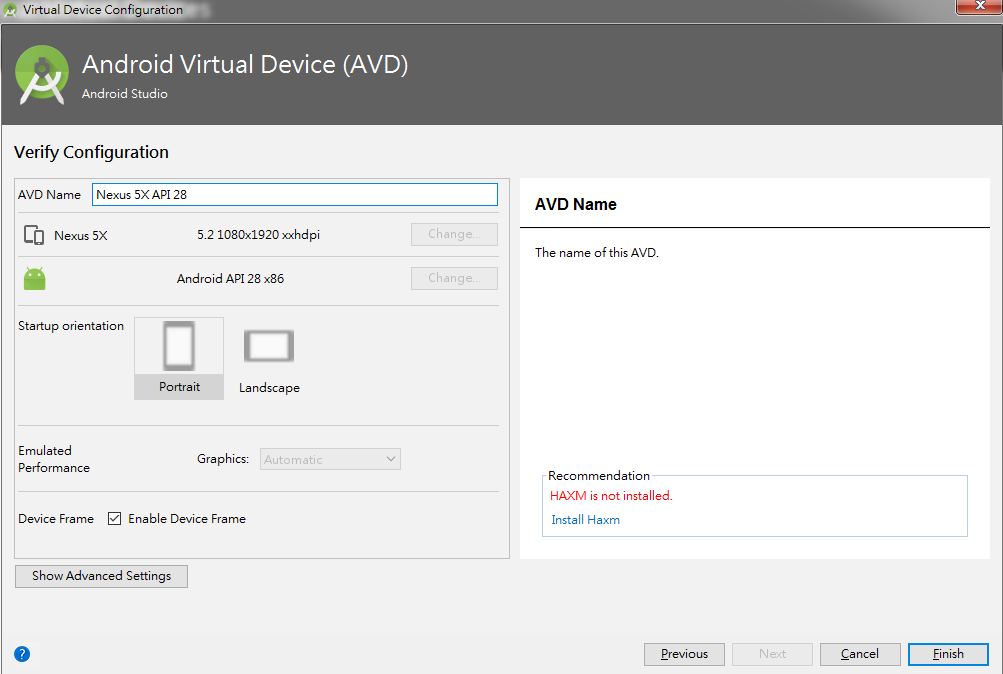
- 接下來回到Android Studio設計畫面,點擊上方的綠色三角形(Run),會出現以下畫面,可以看到適才建立的模擬器。
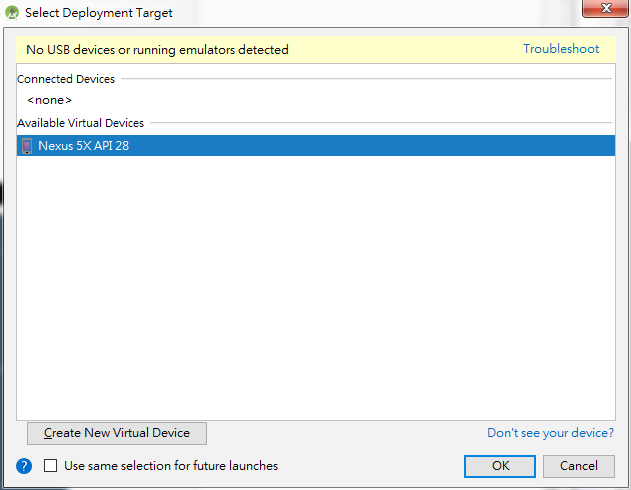
- 點選OK後,出現如下畫面。選擇Install and Continue。

- 再度經過一番的下載與安裝,完成後按Finish。
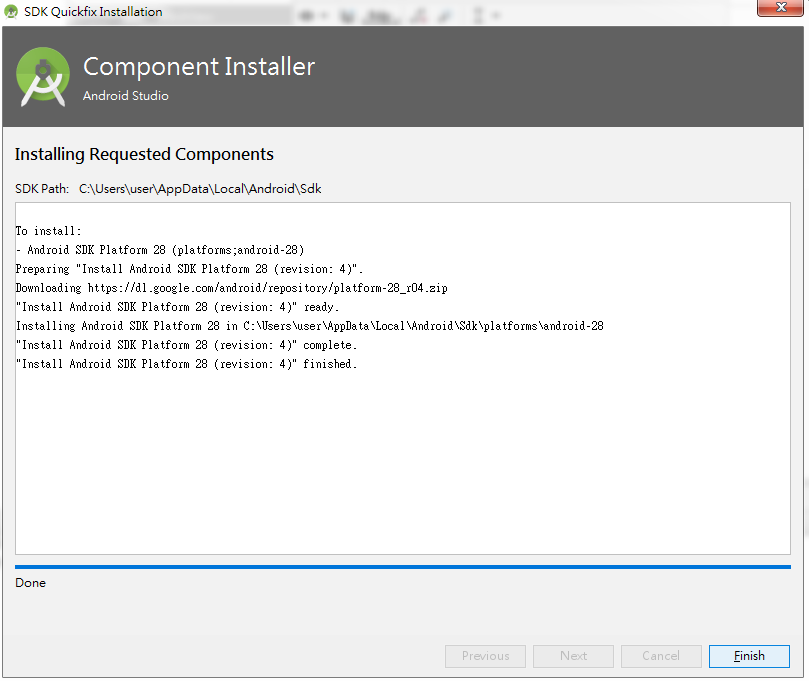
- 點擊執行後可以得到模擬手機執行畫面。
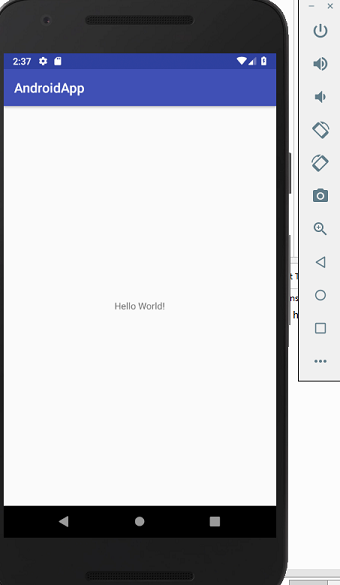
選擇在emulator上執行程式,速度慢,時間長,等到花兒都謝了,所以一般還可以再利用一些加速器來加速,例如使用Genymotion。
- 使用實機來執行程式可以快速一點,先將手機接上電腦,打開開發人員選項(請注意不同手機的開啟方式不同,請自行上手機的官網查詢。例如這裡使用ASUS手機,方式是選擇手機的設定>關於>軟體資訊,在版本號碼上點擊七次),回到設定找到開發人員選項進入後點選USB偵錯。接下來回到Android Studio點擊上方的綠色三角形(Run),點下去出現以下畫面。
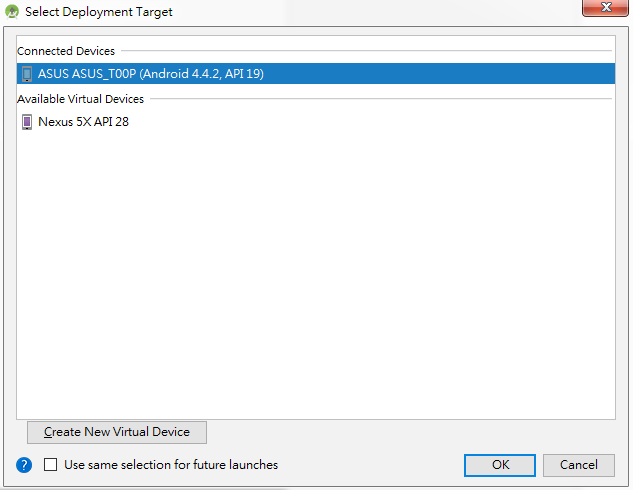
按下OK後,應該可以在手機上看到顯示Hello World的程式。在手機的應用程式內也可找到MyApp1這個程式。
因為版本問題,重新安裝了三次才能正常使用,使用的build.gradle(Module:app)中的dependencies如下。
build.gradle(Module:app) -- (compileSdkVersion 26;targetSdkVersion 26;)
需要先施作File > Sync Project with Gradle Files才能使用。
build.gradle(Module:app) -- (compileSdkVersion 26;targetSdkVersion 26;)
需要先施作File > Sync Project with Gradle Files才能使用。
